Loading ...
Loading ...
Loading ...
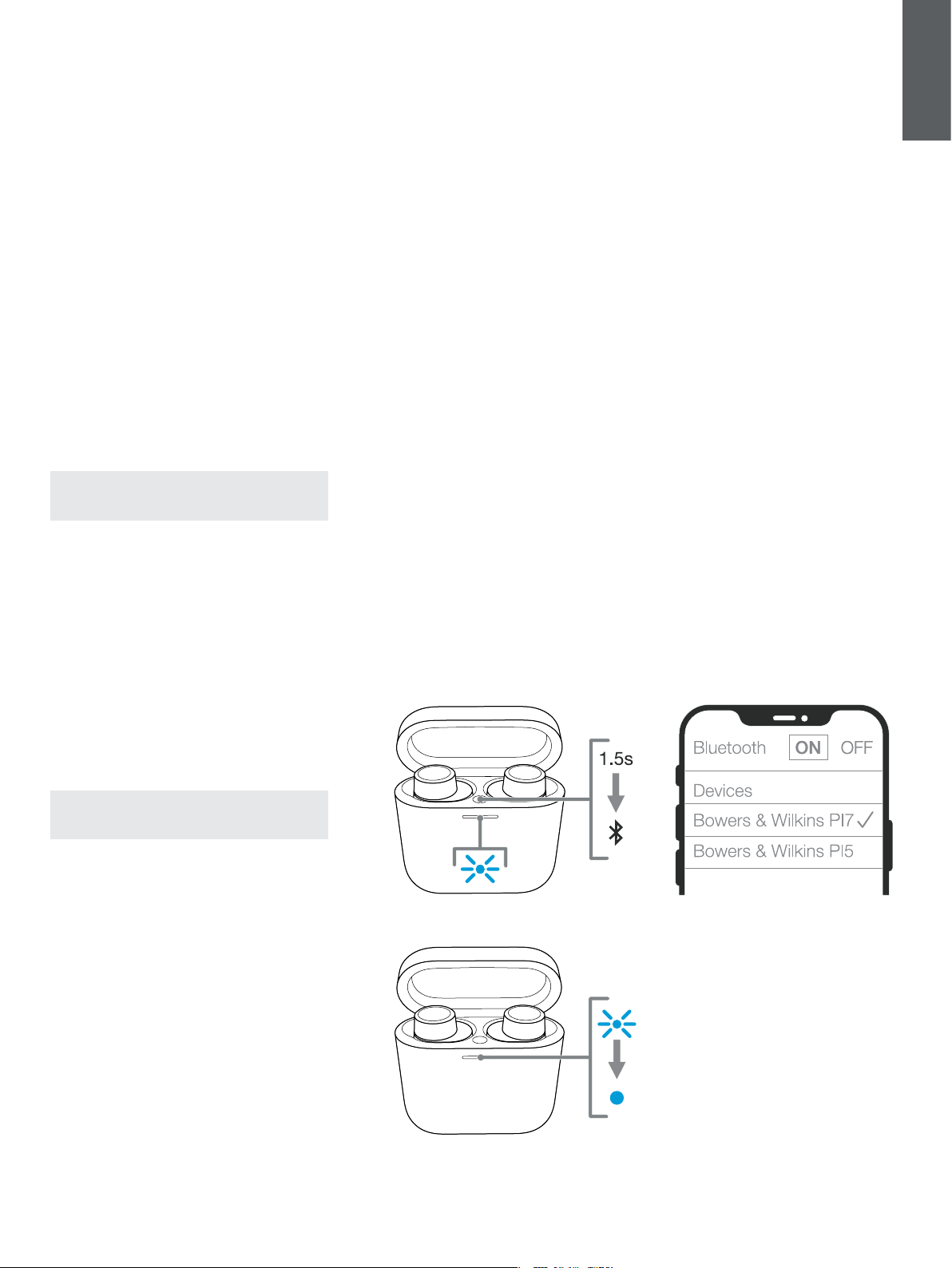
53
繁體中文
6. 藍牙連接
6.1 配對
PI7耳機旨在從藍牙音頻設備(例如,智能手機,平
板或電腦)無線串流傳輸音樂。為此,必須先將耳機
和設備配對。
收到PI7耳機後,它們便可以與任何藍牙音頻設備配
對了。
6.1.1 iOS系統/ 不使用Google FastPair的
Android系統。
1. 下載Bowers&Wilkins耳機應用程序。
2. 打開耳機盒蓋,盒上指示燈將閃爍藍色。
3. 轉到設備上的藍牙配對菜單,然後從設備列表
中選擇“ Bowers&Wilkins PI7”。
4. 耳機盒指示燈將變為穩定的藍色,表示配對成
功。
5. 打開Bowers&Wilkins應用程序並添加耳機。
注意:如果在5分鐘內未配對任何設備,則耳機將
自動退出藍牙配對模式。如果配對失敗,指示燈
將快速閃爍藍色,請嘗試再次配對。
配對到之後的裝置。參見圖5:
1. 打開盒蓋,將耳塞放入盒內。
2. 按住機盒內的按鈕1至5秒鐘,機箱指示燈將閃
爍藍色。
3. 轉到新設備的藍牙配對菜單,然後從設備列表
中選擇“ Bowers&Wilkins PI7”。
4. 機盒指示燈將變為穩定的藍色,表示配對成
功。
PI7最多可以記住3個配對的藍牙設備。重複上述步驟
以配對更多設備。
注意:如果5分鐘內未配對任何設備,則您的耳塞
將自動退出藍牙配對模式。如果配對失敗,指示
燈將快速閃爍藍色,請重新嘗試配對
6.1.2 Google FastPair(適用於結合了GFP功
能的Android系統)
添加耳機:
1. 將耳機盒放在離Android設備(啟用BT)不超
過10厘米(4英寸)的位置,然後打開PI7耳機
盒蓋。
2. 將會彈出一個GFP(Google FastPair)通知
視窗,顯示“檢測到Bowers&Wilkins PI7”
並請求開始配對過程。
3. 按視窗上的“通知”按鈕以啟用配對,成功連
接將顯示在GFP視窗中。
5. 配對後:
o GFP視窗會將您定向到Google Play商店,
以下載並安裝Bowers&Wilklins應用程序。
o 在GFP視窗中可以看到 左/ 右 耳塞和耳機盒
電量
6.2 斷開與設備的連接
通過將耳塞放回機盒,可以快速斷開PI7與設備的連
接。或者,您可以使用Bowers&Wilkins耳機應用程
序的Connections進一步管理連接。
6.3 應用程式功能
Bowers&Wilkins耳機應用程序為諸如自適應噪聲
消除,環境直通和佩戴傳感器等功能提供了擴展的
設置和調整。該應用程序還提供進一步的自行設置,
例如語音提示,環境聲直通級別,連接管理和耳機
軟件更新。該應用程序可在iOS和Android設備上免
費下載。
添加耳機:
1. 在您的移動設備上,下載並安裝
Bowers&Wilkins耳機應用程序。
2. 啟動應用程序,然後閱讀並遵循與應用程序通
知和權限有關的說明。
3. 進入主屏幕後,只需點擊 +,然後按照應用程
序內的說明進行操作。
6.4 耳機軟件更新
Bowers&Wilkins有時會提供可用的軟件更新,以完
善和優化耳機的性能或添加新功能。
當軟件更新可用時,Bowers&Wilkins耳機應用程
序將通知您,點擊通知並按照應用程序內說明進行
操作。
圖5
藍牙配對-後續設備
Loading ...
Loading ...